在日常生活与工作中,我们经常要使用到打印机,而有时候难免需要从iPhone上打印一些文件内容。虽然iPhone与打印机,以及连接打印机的电脑系统平台有差别,从而导致iPhone不能直接连接打印机。但是iPhone还是可以支持网络打印,小编今天就为大家简单介绍一些方法,可以让iPhone连接到网络打印机或电脑上的普通打印机,从而实现打印的功能。
通过软件来打印文件
现如今,大多数用户都已经在电脑和iPhone上安装了QQ这款通讯软件,所以我们今天就来利用QQ应用来实现打印的功能。使用QQ还可以实现远程连接电脑进行文件打印哟。
①首先,检查电脑是否安装了打印机,或是连接到网络上的打印机才可以。(我以Windows 7系统为例,来介绍连接方法)
点击【电脑桌面】左边的【开始】菜单,选择【设备和打印机】来查看电脑是否安装了打印机。
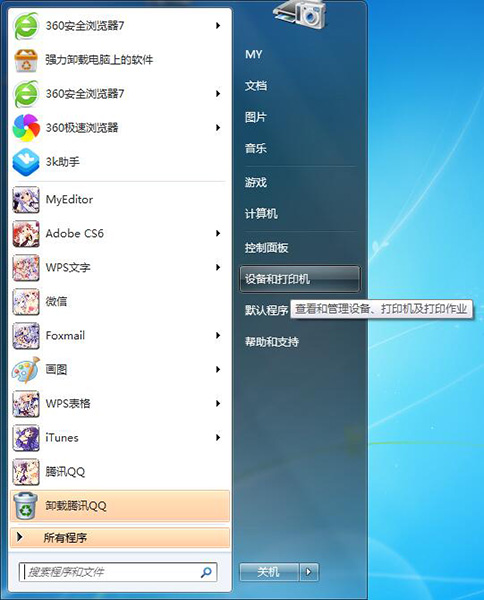
②如果已经安装了,就看下一步。如果未安装,请继续查看打印机的安装方法。
打印机安装方法:点击【开始菜单】→打开【设备和打印机】→右击【窗口空白处】→选择【添加打印机】→选择【添加本地打印机】→选择【使用现有端口】→点击【下一步】→选择【下一步】→输入【打印机名称】→选择【下一步】→选择【共享此打印机以便网络中的其他用户可以找到并使用它】→选择【下一步】→点击【完成】即可。
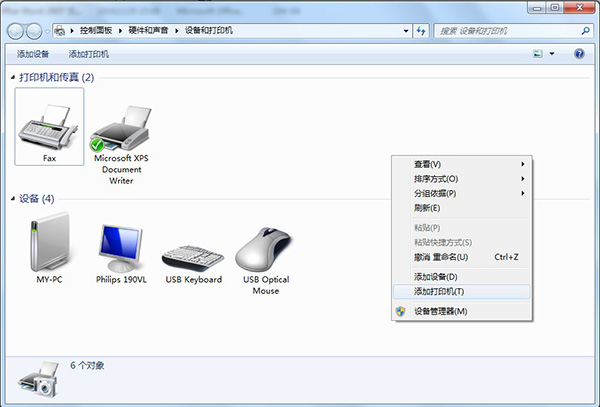
③安装成功后,分别在电脑和iPhone上登录同一个QQ号码。
④接下来在iPhone上打开QQ ,并选择点击底部的【联系人】栏目
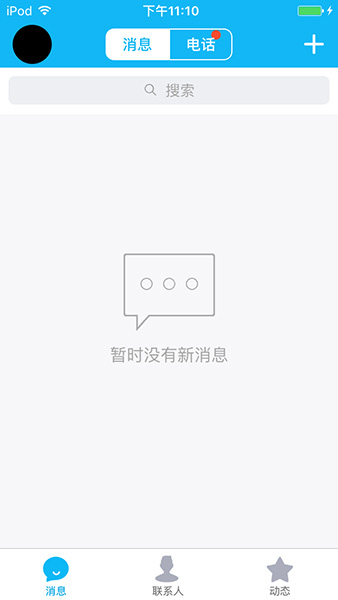
手机上的QQ
⑤随后在【我的设备】下面,即可看到电脑上的连接的打印机,点击打开它。
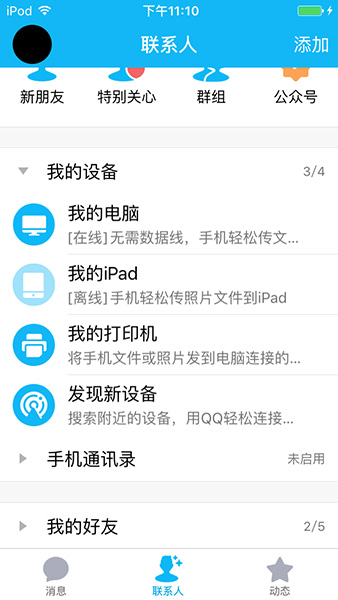
手机上的QQ
⑥在QQ的远程打印窗口界面里,可以选择打印文件或照片。文件是指的我们在iPhone QQ上接收到的所有文件,而照片则是指iPhone 相册中的照片。
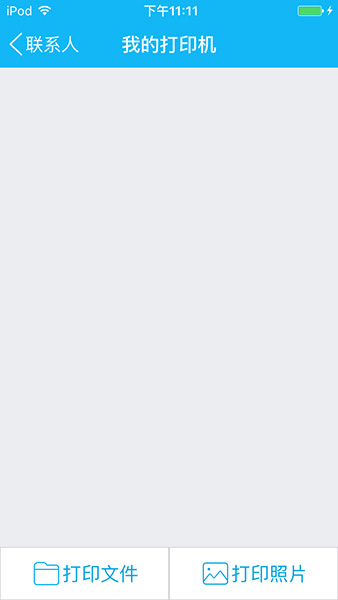
手机上的QQ
⑦我这里为大家演示一下【打印照片】的方法。选择【打印照片】→挑选【相册照片】→选择【刚才新建的打印机】,然后点击下册的【打印】按钮
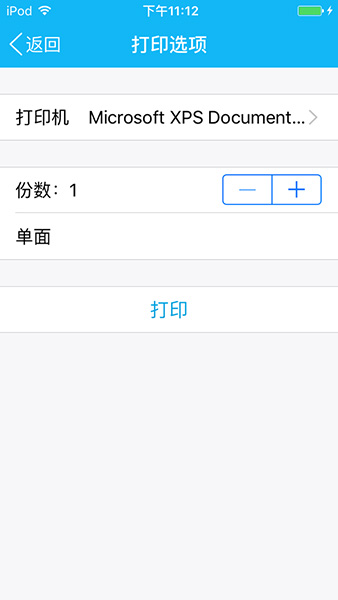
手机上的QQ
⑧接下来,回到电脑上就可以看到我们在电脑上连接的打印,也可以选择要打印的份数,最后打印即可。
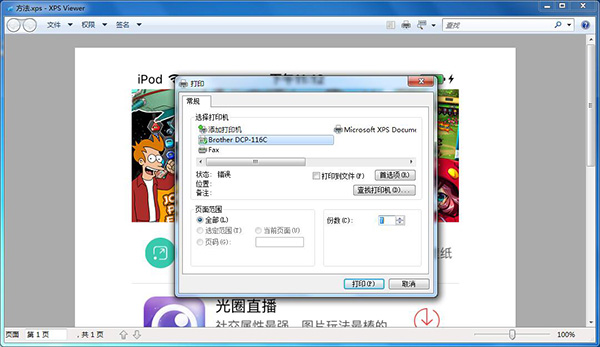
电脑桌面
⑨使用QQ来连接打印还是挺方便的,连接方法也很简单。当然,也可以将需要打印的文件传到电脑上来进行打印,也可以使用其他可以打印的软件来进行打印。
注意事项:
大多数打印应用的操作方法和QQ打印方法类似,不会很麻烦。如果还是不懂的同学,可以在网上寻找该打印应用的使用教程。






